有些安裝WinXP系統的系統盤,在安裝完WinXP系統後都沒有默認創建本地連接,這對於很多使用路由器上網的用戶來說非常不方便。有的時候我們還是很需要本地連接這個功能來連接寬帶的,那麼應如何找回自己的本地連接呢?下面就大家介紹一下WinXP如何建立本地連接,WinXP建立本地連接的解決方法。
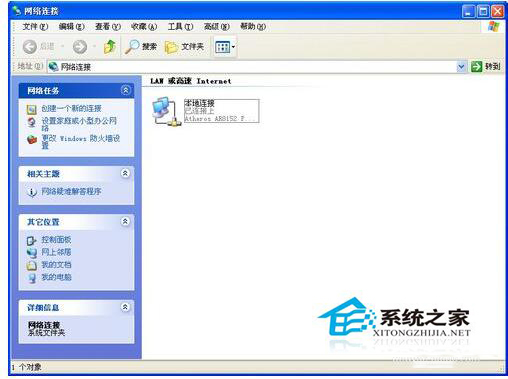
步驟如下:
步驟一、在桌面找到“網絡連接”的圖標,打開它,然後在左邊的網絡任務上點擊“創建一個新的連接”按鈕,
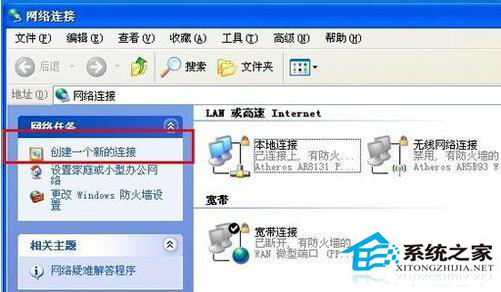
步驟二、然後彈出了新建連接向導窗口,點擊下一步,在下一步的窗口上選擇“連接到internet”在點擊下一步,
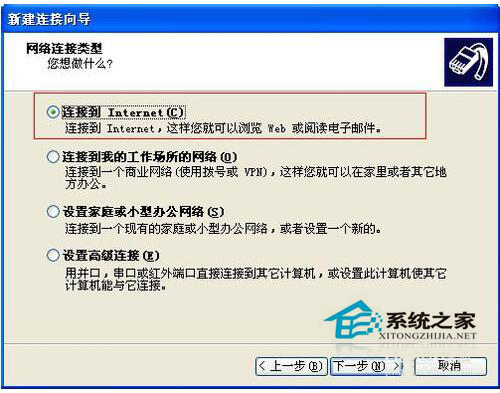
步驟三、在窗口上繼續選擇“從internet服務提供商(isp)列表選項”選項,點擊下一步:
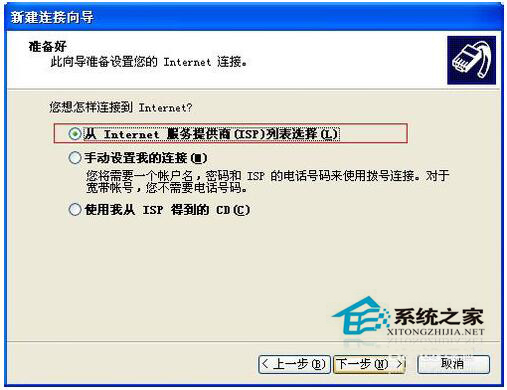
步驟四、最後顯示正在完成新建連接向導窗口了,點擊“完成”即可完成新的本地連接的創建了。
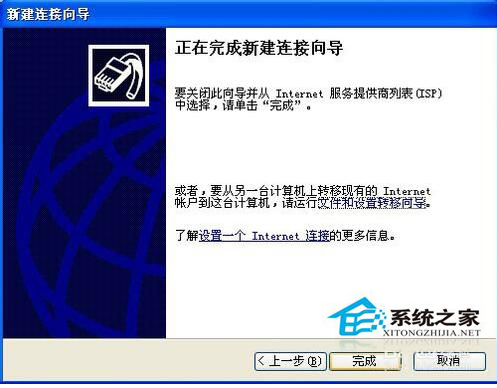
當然創建本地連接之後還要對其進行一些網關和dns設置才能連接網絡的,屏幕右下角有個INTERNET訪問圖標可以對其進行設置的。
關於WinXP 如何建立本地連接,WinXP建立本地連接的解決方法就介紹到這裡了。有不知道WinXP 如何建立本地連接的用戶可以參考一下上面的方法,按照步驟去操作即可建立本地連接。